احذر بناء البلوك بطريقة خاطئة
جدول المحتويات:
- ما هو أفضل استخدام ل Do Camera؟
- كيف تعمل الكاميرا؟
- كيفية استخدام هل الكاميرا
- هل أفضل وصفات الكاميرا لتبدأ مع
- 1. مسح الإيصالات إلى Evernote
- 2. حفظ الصور إلى Dropbox / Google Drive
- 3. نشر الصور إلى سلاك
- 4. نشر الصور على Facebook أو Twitter أو صفحة Facebook
- 5. التقاط بطاقات العمل
- 6. ادفع صورة مع Pushbullet
- ما أنت ذاهب لاستخدامها ل؟
نحن هنا في من المعجبين الكبار بـ IFTTT. استغرق الأمر شيئًا معقدًا مثل أتمتة الويب وجعله أمرًا بسيطًا بحيث لا يمكن لأي شخص فهمه. السر كان في الاسم. إذا كان هذا ، ثم ذلك. إذا حدث X ، فقم Y. بتعريف القواعد ، وتولى IFTTT الباقي.

الآن ، يقوم IFTTT بنشر أجنحته ويأخذ الجزء IF من المعادلة ويضعك مسؤولاً عنه. الآن ، لن يحدث Y إلا عند إجراء X. وقد تجلى ذلك في ثلاثة تطبيقات جوال رائعة لنظامي التشغيل iOS و Android. هل لاحظ للأتمتة القائمة على النص ، هل زر تفعل مجرد صفارة لاستدعاء وصفات وكاميرا Do (المتاحة لكل من iOS و Android) - حيث تبدأ من خلال التقاط صورة وإرسالها إلى أي خدمة ويب من اختيارك.
لقد تحدثنا بالفعل عن Do Note و Do Button بالتفصيل من قبل ، واليوم ، جاء دور Do Camera.
ما هو أفضل استخدام ل Do Camera؟
أفضل طريقة لاستخدام Do Camera هي تسجيل شيء بسرعة وتقديمه إلى مكان له معنى. ملاحظة Evernote أو مجلد Dropbox ربما. شيء ستعود إليه.
الأمثلة الأكثر فائدة في تجربتي هي التقاط صورة لإيصال وإرسالها إلى مجلد دفتر الملاحظات أو مجلد Dropbox. ولكن يمكنك القيام بذلك لأي شيء تقريبًا. قل أنك تتسوق لشراء أثاث لمنزلك الجديد. أو فقط لإرسال صورة بالبريد الإلكتروني إلى نفسك.

بخلاف جمع الأشياء ، فإن Do Camera مفيد أيضًا عندما يتعلق الأمر بمشاركة الصور. يمكنك مشاركة الصور بسرعة على Twitter أو ألبوم مخصص على Facebook. كما يتم دعم شبكات التدوين مثل Tumblr و WordPress.
أعتقد أن جمع الصور ومشاركتها ، بسرعة البرق ، هما أفضل حالتين لاستخدام كاميرا Do Do. للتحقق من الوصفات الجاهزة الرائعة ، انتقل إلى القسم الأخير.
كيف تعمل الكاميرا؟
تمامًا مثل IFTTT ، يمكنك إعداد Do Camera باستخدام "وصفات" ستجدها في التطبيق. ستحتاج إلى تسجيل الدخول إلى "القنوات" ذات الصلة للخدمات المعنية مثل Evernote و Dropbox وما شابه. بمجرد تخصيص وصفة مع التفاصيل المحددة ، ستظهر في التطبيق.

تطبيق Do Camera ، تمامًا مثل تطبيقات Do الأخرى ضئيل للغاية. يتم فتحه مباشرة على عرض الكاميرا ، مع الوصفة الحالية الوامضة لمدة ثانية. يمكنك التمرير يسارًا / يمينًا لعرض وصفات أخرى في القائمة. أنت حر في إضافة وصفات غير محدودة ، ولكن لإبقاء الأمور بسيطة ، رغم أنه من الأفضل أن تلتزم بحوالي 6 وصفات.
هناك أيضًا عنصر واجهة مستخدم مفيد لكل من iOS و Android لتشغيله بسرعة على وصفة معينة.

كيفية استخدام هل الكاميرا
بعد بدء تشغيل التطبيق ، انقر فوق أيقونة وصفة في أسفل اليمين. هنا سترى جميع الوصفات الممكّنة. اضغط على زر + لإضافة المزيد من الوصفات. من هنا ، استعرض ، تحقق من القنوات أو ابحث فقط.

عندما تجد وصفة تريدها ، انقر فوق إضافة. أنت حر في تحرير الوصفات من خلال النقر على زر تحرير من قائمة الوصفات النشطة.

وبالطبع ، نظرًا لأن هذا هو IFTTT ، فأنت حر في إنشاء وصفاتك الخاصة استنادًا إلى القنوات والإجراءات المتاحة. ولكن بالنسبة للمبتدئين ، سيكون استخدام الوصفات المتاحة وتحريرها كافياً.
هل أفضل وصفات الكاميرا لتبدأ مع
1. مسح الإيصالات إلى Evernote
باستخدام الوصفة ، يمكنك تسجيل جميع الإيصالات المهمة بسرعة. إذا كنت تعمل في مشروع عمل ، فقد يكون ذلك مفيدًا حقًا.

2. حفظ الصور إلى Dropbox / Google Drive
هذه وصفة بسيطة جدًا حيث سيتم إضافة أي صورة تلتقطها إلى مجلد Dropbox أو مجلد Google Drive. الافتراضي هو مجلد Do Camera ولكن يمكنك تحريره لجعله شيئًا آخر. قم أيضًا بتغيير اسم الوصفة إلى شيء متعلق بما تلتقطه.

3. نشر الصور إلى سلاك
التقط صورًا بسرعة ونشرها على قناة سلاك.

4. نشر الصور على Facebook أو Twitter أو صفحة Facebook
قم بتحميل الصور إلى ألبوم Facebook أو شارك واحدة كغريدة. إذا كنت تدير صفحة فيسبوك ، فهناك وصفة لك.

5. التقاط بطاقات العمل
باستخدام هذه الوصفة ، ستتمكن من التقاط بطاقة عمل مع التفاصيل مثل المكان الذي كنت فيه ومتى حصلت على البطاقة.

6. ادفع صورة مع Pushbullet
إذا كنت تريد التقاط صورة بسرعة وعرضها على جهاز الكمبيوتر الخاص بك على الفور ، استخدم هذه الوصفة. إنه يعمل مع Pushbullet ، وهي أداة أخرى يجب أن تتوفر لنظام Android.

Pushbullet و Trello: لقد كتبت بالفعل حول كيفية استخدام Do Note لإرسال بعض النصوص بسرعة إلى Pushbullet كإشعار على جميع أجهزتك. جنبا إلى جنب مع كيفية استخدام استخدام التطبيقات لإنشاء بطاقات جديدة بسرعة في Trello.
ما أنت ذاهب لاستخدامها ل؟
ما الاستخدام الإبداعي الذي توصلت إليه من أجل Do Camera؟ المشاركة مع في التعليقات أدناه.
فقدت الكاميرا الرقمية الخاصة بك؟ قد يساعدك مكتشف الكاميرا المسروقة في العثور عليه

فقدت الكاميرا الرقمية الخاصة بك؟ مكتشف الكاميرا المسروقة قد تساعدك في العثور عليه.
ون بلس 5 استعراض الكاميرا: حقا الكاميرا الرائدة؟
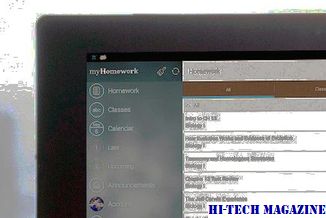
إليك مراجعة الكاميرا المفصلة لكل هاتف OnePlus 5. الجديد تمامًا.
إطلاق Xiaomi mi a1 بالصور: الكاميرا ، الكاميرا والسعر!

بعض الصور (بزاوية ممتعة) لحدث إطلاق Xiaomi Mi A1.







